UG安装卸载不可不知的七个问题
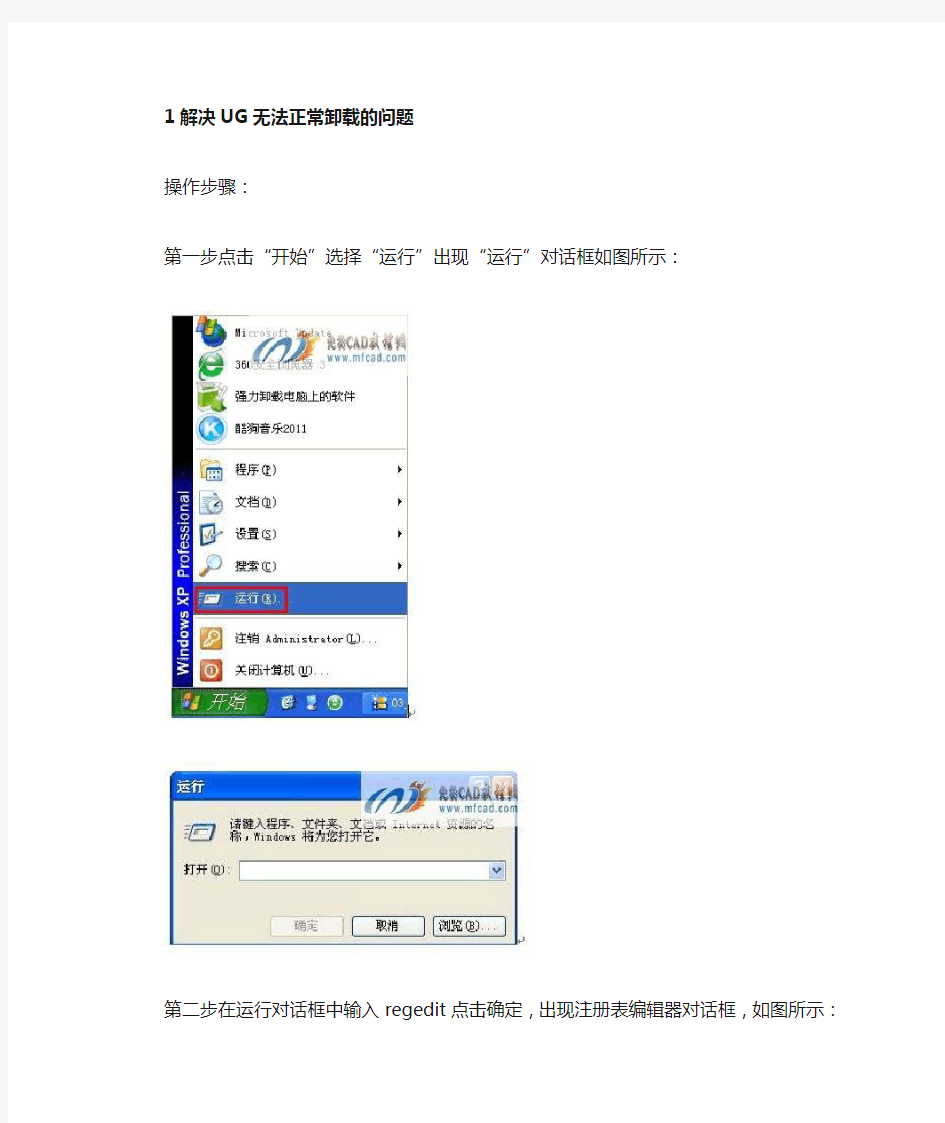
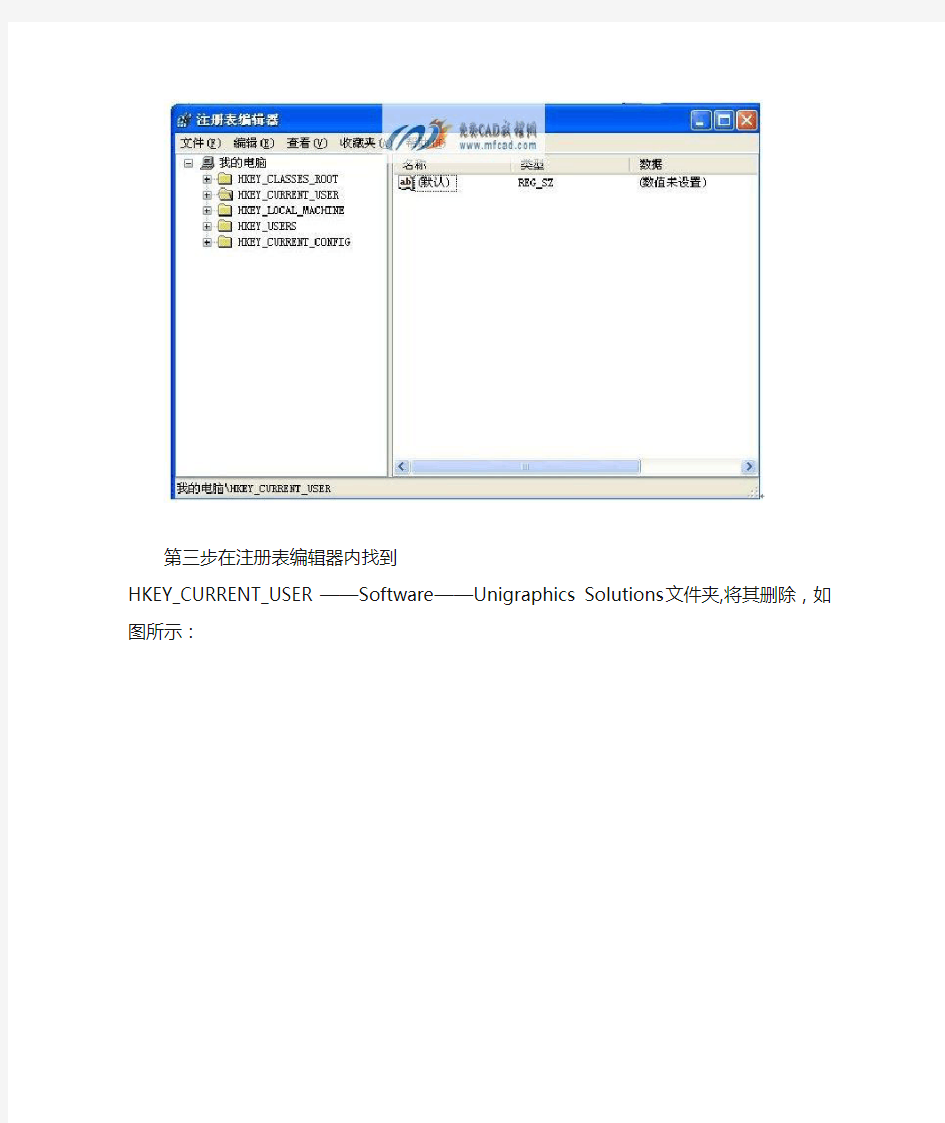
1解决UG无法正常卸载的问题
操作步骤:
第一步点击“开始”选择“运行”出现“运行”对话框如图所示:
第二步在运行对话框中输入regedit点击确定,出现注册表编辑器对话框,如图所示:
第三步在注册表编辑器内找到HKEY_CURRENT_USER——Software——Unigraphics Solutions文件夹,将其删除,如图所示:
第四步选择“我的电脑”——属性——高级——环境变量,把有关UG的变量删除。
第五步进入到安装目录,将UGS删除。如图所示:
删除UG完成
2NX许可证错误:所需的提供商守护程序停止运行(-97)
一般在安装ug8.0或者ug7.0等需要重新配置许可证文件的程序时,会遇到此类的问题。
出现此类问题的原因,一般是电脑上有多个版本的UG,致使许可证文件冲突(有些卸载不完整的程序,也可能会出现此类问题)
解决方法:重新配置UG许可证服务器文件(该种方法也是解决所有此类问题的通用方法)
1 打开lmtools,(该文件的位置/ug安装目录/ugs/UGSLicensing)
2 多个版本的许可证服务器,容易冲突,所以这里我们要新建一个许可证文件名,比如这里的为:UGS License Server (ugslmd)ugnx8直接在service name 里面输入即可。
输入许可证新的名称以后,下面的三个许可证路径就会留空,需要我们重新指定。
指定许可证,一定要确保这里指定的许可证文件为ug8安装的许可证文件!如图所示:
指定第一个文件lmgrd.exe
指定第二个许可证文件,ugs4.lic
指定第三个ugslicensing.log
在保存之前,先勾选下面的两个选项,一个是use services(使用该服务器)另一个是strat server at powerup,勾选了第一个,这个就可以勾选了(他的意思是,下次启动计算机是自动运行该许可证服务器)
配置许可证完成,运行UG8.0软件,如图所示:
3UG8.0如何创建和打开中文名称的部件
本节教程主要教大家如何设置UG8.0环境变量,使UG8.0文件爱成中文显示
这里我们以XP系统为例
第一步鼠标右键点击“我的电脑”选择属性选项,出现系统属性栏,如图所示:
第三步在环境变量对话框下选择环境变量的新建选项,出现新建系统变量对话框,如图:
文件名称为中文完成,如图所示:
第五步运行UG软件,选择拉伸命令创建一个长方体,选择文件—保存,在文件名处,输入“长方体”这个名字,如图所示:
点击确定后,关闭我们创建的界面,选择打开命令,打开我们创建的长方体,如图所示:
4win7系统如何找环境变量
第一步鼠标右键选择我的电脑,选择属性,出现对话框,如图所示:
第二步在对话框左面选择高级系统设置选项,如图所示:
出现系统属性对话框,在这里选择环境变量,然后设置环境变量,方法和上面XP系统相同,我们就不展示了,如图所示:
5UG安装问题:The Graphics window has detected an error and is
UG安装问题:The Graphics window has detected an error and is not able to initialize 中文解释:图形窗口已检测到一个错误,无法初始化
如图所示:
出现这类问题一般都是显卡问题,
如果是ATI的可以尝试,
找到C:\WINDOWS\system32\,的atioglxx.dll文件,
把这个文件改个名字就可以了,比如atioglxx456.dll
6ug服务器(LMTOOLS)设置教程
本教程为大家讲解如何手动配置ug的许可证文件,即lmtools工具的设置。本教程适用于ug 的各个版本。
一般我们在安装ug的时候出现许可证错误提示均可使用这种方法手动的配置一下ug的许可证。
特别是ug4在win7系统上安装时方法会经常用到。
第一打开lmtools
我们可以通过以下两种方法开打开lmtools许可证工具
A 通过开始--程序--ug NX--NX 许可证工具---lmtools,如下图
B 直接打开ug的安装目录,找到许可证文件,如下图
第二点击config service 进入lmtools配置选项
分别选择lmgrd文件路径,指定放置路径文件。(lmgrd为NX系统相关进程信息文件)选择license文件路径,指定放置路径文件。(license为许可证文件)
选择debug文件路径,指定放置路径文件。(debug为记录内部信息的文件)
这几个文件一般在安装时就设置好了,一般默认设置即可
第四单击save service 键,弹出一个警告,单击是即可
第五步选择start/stop/read选项,先点击stop server,再点击start server.当我们看到下面的提
示框显示为server start successful时证明服务器已被启动
后再按stop sever,然后再按start server,即可。
